Rakendused ja salvestatud meedium võivad teie telefoni salvestusruumi kiiresti ummistada. Ehkki saate need alati seadme täis saades kustutada, on iPhone'is või iPadis ruumi võimalik vabastada ka fotosid või rakendusi kustutamata. Selles postituses vaatleme 13 viisi, kuidas seda teha. Hea on harjumus neid toiminguid regulaarselt teha, et teie telefon töötaks sujuvalt ilma mäluprobleemideta. Alustagem!
13 viisi iPhone'i või iPadi ruumi vabastamiseks ilma fotosid või rakendusi kustutamata
- Muudest andmetest vabanemine
- Kustutage iPhone'is Safari ajalugu ja veebisaidi andmed
- Tühi hiljuti kustutatud
- Ärge topelt salvestage fotosid
- Ärge hoidke tekstsõnumeid igavesti
- IMessage'i rakenduste kustutamine
- Eemaldage võrguühenduseta lugemisloendi Safari andmed
- Eemaldage meedia rakendustest WhatsApp ja muudest vestlussõnumitest
- Keela fotovoog iPhone'is
- Kustuta mängitud taskuhäälingusaated
- Luba Apple Musicu jaoks optimeeritud salvestusruum
- Uuendage seade
- Lähtestage oma iPhone
# 1. Muudest andmetest vabanemine
Teie iOS-i seadme muu teave võib sageli ulatuda mitusada MB-ni. See koosneb peamiselt erinevate rakenduste dokumentidest ja andmetest. Nende eemaldamine on üks lihtne viis ruumi vabastamiseks iPhone'is ja iPadis.
Kuid pidage meeles, et teie seadme tavapärase kasutamise korral kogub see „muu” salvestusruum taas ruumi ja võtab selle ära.
# 2. Kustutage iPhone'is Safari ajalugu ja veebisaidi andmed
- Ava Seaded rakendus
- Kerige alla ja puudutage Safari.
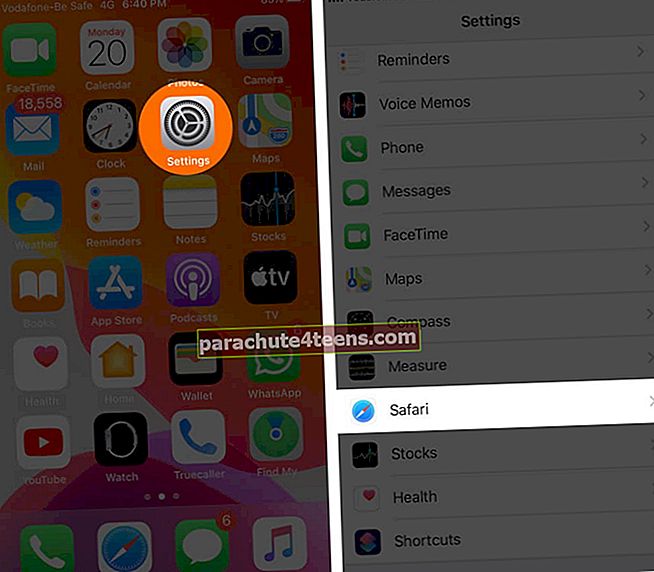
- Puudutage Kustuta ajalugu ja veebisaidi andmed. Kinnitage oma tegevus.
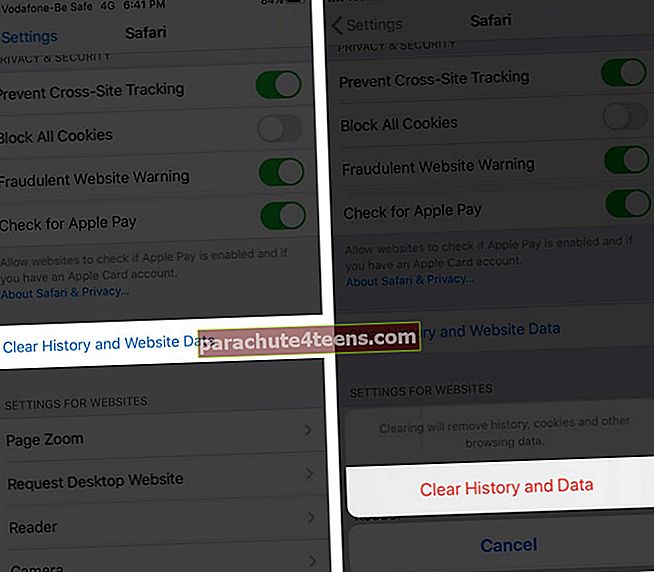
Professionaalne näpunäide: Kui te ei kasuta lugemisloendit palju, lülitage lüliti valikule Automaatne võrguühenduseta salvestamine välja.
# 3. Tühi hiljuti kustutatud
Jah, pealkirjas on kirjas „fotosid kustutamata.” Aga kuidas on juba kustutatud piltide ja videotega, kuid ikkagi istuvad nad hiljuti kustutatud jaotises ja hõivavad ruumi. Pöördume selle poole.
- Avatud Fotod rakendus
- Puudutage Albumid alumisest reast
- Otsakraanilt Hiljuti kustutatud.
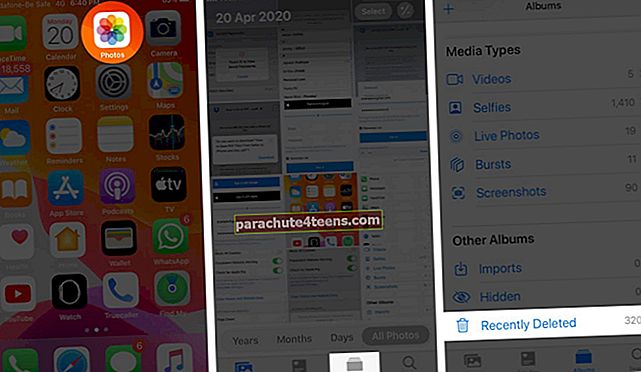
- Puudutage valikut Valige paremalt ülevalt
- Puudutage valikut Kustutada kõik. Kinnitage.
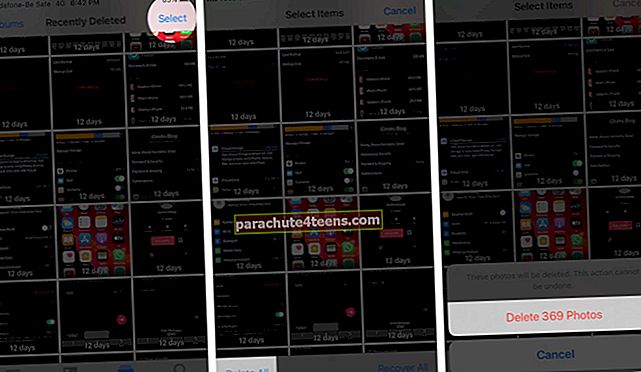
# 4. Ärge topelt salvestage fotosid
Kui kasutate oma iPhone'is HDR-režiimi, salvestatakse kaks fotot automaatselt teie iOS-i seadmesse. Kui üks on HDR-versioon, on teine tavaline. Seega peate veenduma, et te ei hoia tavalisi fotosid.
- Ava Seaded rakendus
- Kerige alla ja puudutage Kaamera.
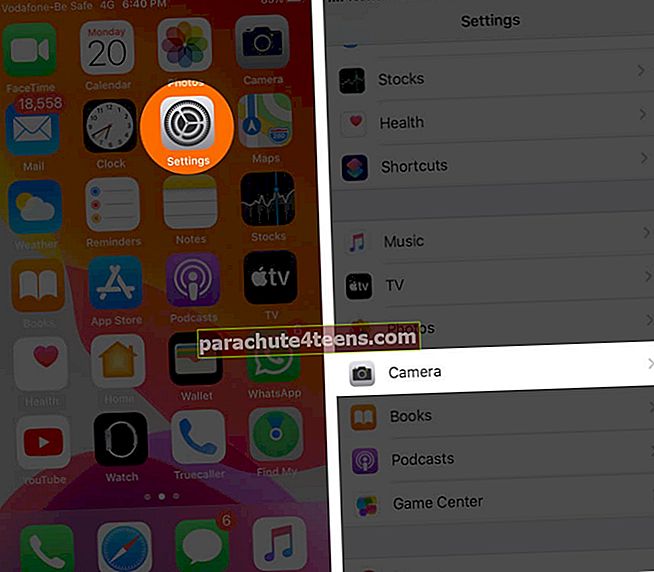
- Tee kindlaks Hoidke tavaline foto on välja lülitatud.
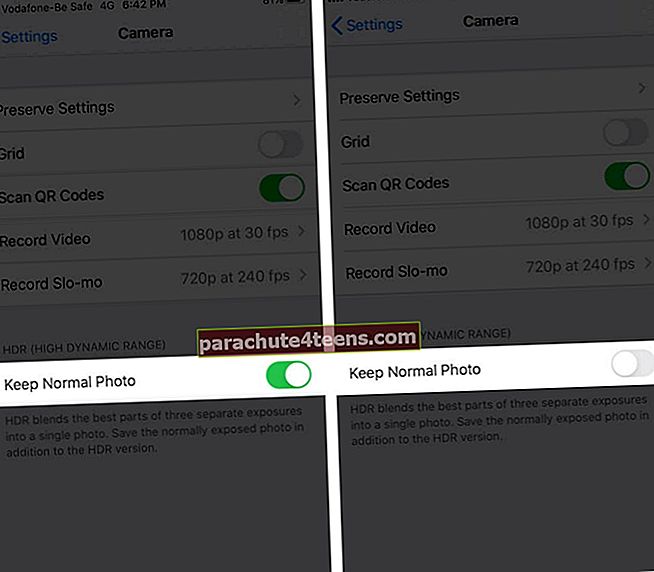
Märge: Te ei näe seda seadet iPhone 11, 11 Pro ja 11 Pro Max seadmetes.
# 5. Ärge hoidke tekstsõnumeid igavesti
Parem on sõnumeid regulaarselt kustutada. Ja on võimalus seda hõlpsalt automaatselt teha.
- Ava Seaded rakendus → Puudutage Sõnumid.
- Puudutage Säilita sõnumid.
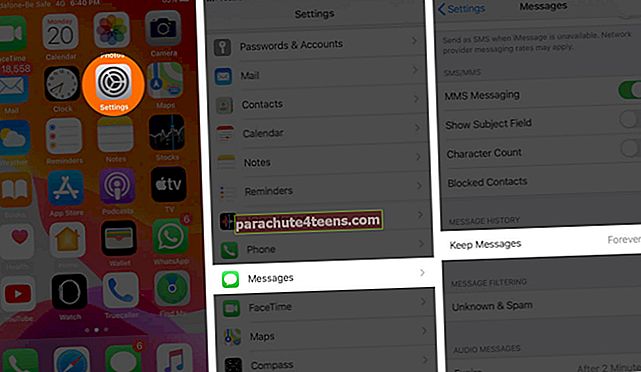
- Valige 30 päeva suurema efektiivsuse saavutamiseks. Võite valida ka 1 aasta.
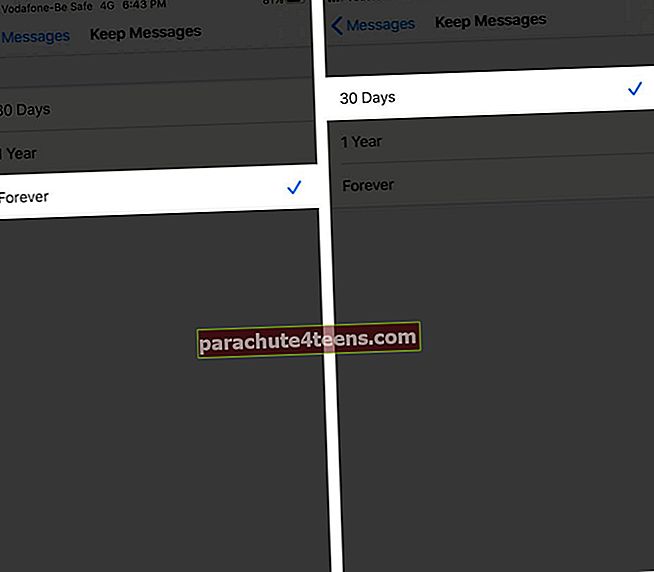
Peale selle võite oma iPhone'i ruumi vabastamiseks ka sõnumivestlused käsitsi kustutada.
# 6. IMessage'i rakenduste kustutamine
Kunagi võite olla installinud iMessage'i rakenduse küsitluse loomiseks või oma sõbraga mängu mängimiseks. Kui te seda enam ei vaja, siis on parem iMessage'i rakendused kustutada ja tühjendada. Kuna neid rakendusi ei kuvata avaekraanil, unustavad inimesed need tavaliselt salaja ruumi rippudes.
# 7. Eemaldage võrguühenduseta lugemisloendi Safari andmed
- Ava Seaded rakendus → Puudutage Kindral.
- Järgmiseks puudutage iPhone'i salvestusruum.
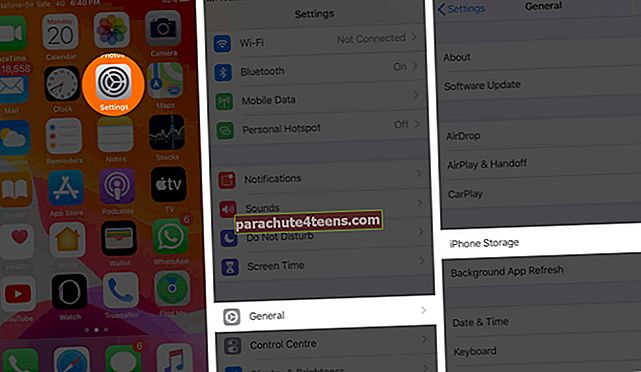
- Puudutage Safari.
- Pühkige paremalt vasakule Võrguühenduseta lugemisloend ja toksake Kustuta.
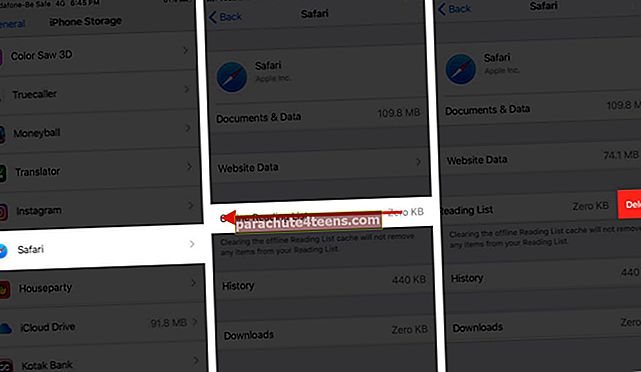
# 8. Eemaldage meedia rakendustest WhatsApp ja muudest vestlussõnumitest
Kiirsõnumirakendused, nagu WhatsApp, Hike jne, salvestavad samast pildist või videost kaks eksemplari. Üks salvestatakse iPhone'i rakendusse Photos ja teine salvestatakse endiselt vestlusse. Nii et kogu vestluse kustutamine või foto eemaldamine üksiku grupi / inimese vestluse meediumijaotusest vabastab palju ruumi.
# 9. Keela fotovoog iPhone'is
Fotovoog laadib üles ja kuvab viimase 30 päeva viimase 1000 päeva fotosid kõigis teie Apple'i seadmetes. Võite selle välja lülitada või fotod Minu fotovoogust kustutada.
# 10. Kustuta mängitud taskuhäälingusaated
Taskuhäälingusaated on lõbusad ja seega on meil iPhone'i ja iPadi jaoks parimate Podcast-rakenduste loend. Apple'i Podcast'i rakendus on ka suurepärane. Siiski on tõenäosus, et kõik mängitud allalaaditud osad võtavad endiselt ruumi. Parandame selle.
- Ava Seaded rakendus
- Puudutage valikut Podcastid.
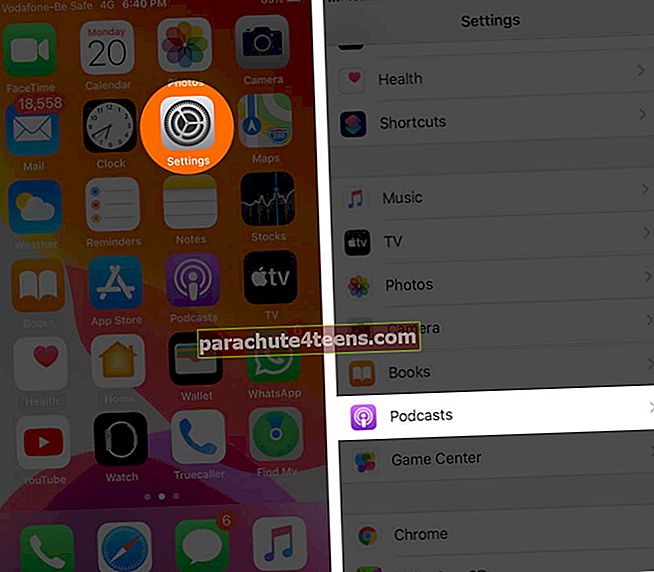
- Lülitage sisse Kustuta mängitud jaod.
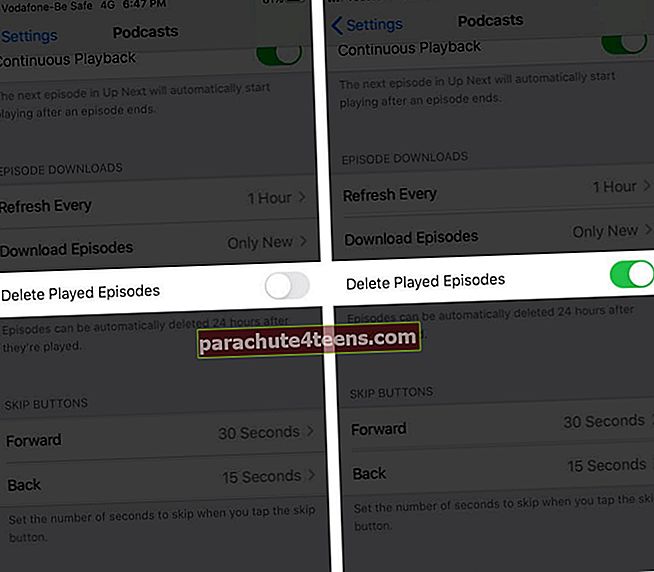
- Nüüd, kui olete episoodi mänginud, kustutatakse see 24 tunni pärast automaatselt
# 11. Luba Apple Musicu jaoks optimeeritud salvestusruum
Apple Musicu allalaadimised võivad teie iPhone'is võtta tohutult ruumi. Soovi korral võite valida, kui palju ruumi soovite võrguühenduseta muusika jaoks lubada. See on suurepärane käepärane funktsioon oma iPhone'i salvestusruumi haldamiseks ja optimeerimiseks.
# 12. Uuendage seade
See ei ole täiskindel lahendus, kuid mitmed iOS-i värskendused vähendavad süsteemi üldist ruumi. Võib-olla olete näinud YouTube'i videoid uute iOS-i värskenduste jaoks, kus YouTube'i kasutaja räägib sellest, kui palju ruumi ta tagasi sai või kui palju täiendavat salvestusruumi see värskendus on võtnud.
Nii et mõnikord võib iPhone'i värskendamine olla lahendus. Kuid jällegi vajab iOS-i värskendus enne installimist teatud hulga vaba ruumi. Nii, jah, see on omamoodi muna ja kana stsenaarium. Aga mida rohkem sa tead, seda parem!
Kui olete iOS-i värskenduse alla laadinud, kuid pole seda installinud, võite faili kustutada ja saada palju vaba ruumi.
# 13. Lähtestage oma iPhone
Pärast seadme lähtestamist võite saada ka vaba ruumi. Kuid see on enamikule seda lugevatest äärmuslik ja omamoodi ebaloogiline. Lähtestamine kustutab kõik rakendused, rakenduste andmed, meediumid ja ülejäänud asjad. Nii et ilmselgelt vabastab see ruumi!
Login välja…
Pidage meeles, et isegi sellised toimingud nagu uute kleebiste loomine, Animoji ja Memoji valmistamine, piltide saatmine vestlusesse, häälmärkme allalaadimine, uute kleebiskomplektide hankimine vestlusrakendusse jne hõivavad teie iPhone'is ruumi. Seega, kui teil on 16 GB või 32 GB sisemäluga iPhone, võiksite ruumi säästmiseks need toimingud vähendada.
Teine võimalus on kasutada teenust Google Photos pilves piiramatu salvestusruumi jaoks ja eemaldada tegelikud failid iPhone'ist. Lõpuks võite proovida ka mõnda puhtamat rakendust iPhone'ile. Andke meile teada allpool toodud kommentaarides, kui teil on muid võimalusi seadme salvestusruumi optimeerimiseks.
Teile rohkem kasulikke postitusi:
- Kuidas iPhone'is või iPadis kasutamata rakendusi mahalaadimiseks laadida
- Kuidas eemaldada dokumente ja andmeid iPhone'is ja iPadis
- Video tihendamise sammud iPhone'is ja iPadis: salvestage piisavalt salvestusruumi
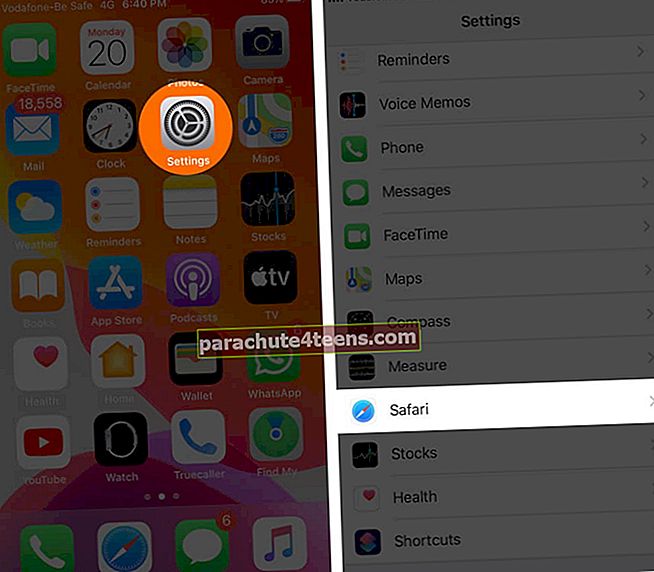
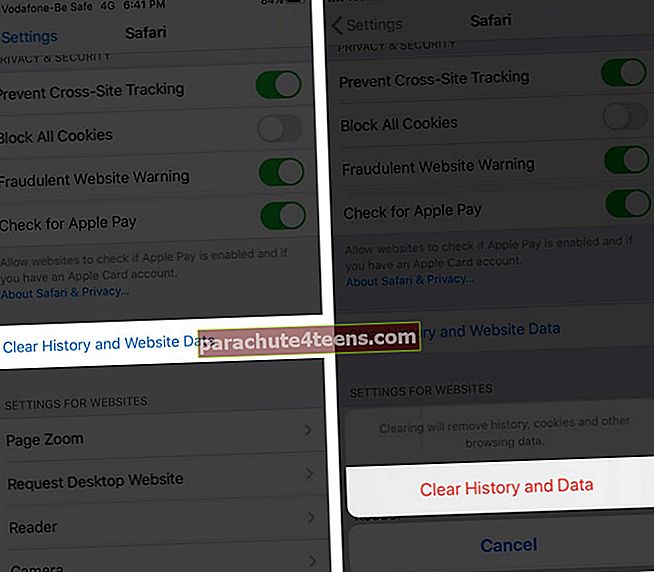
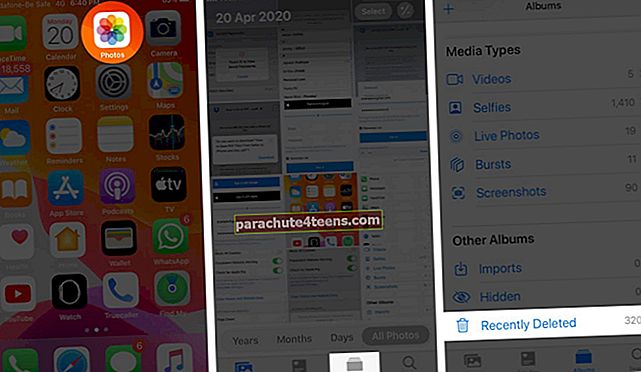
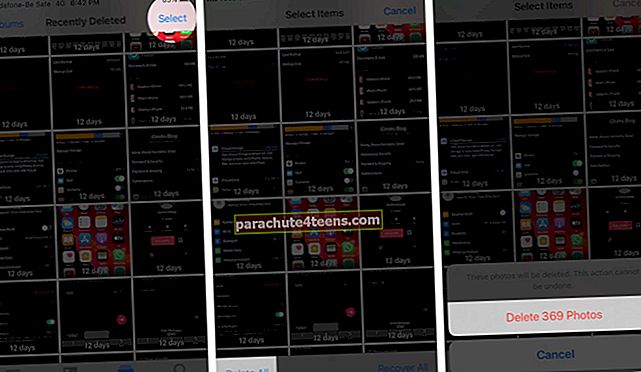
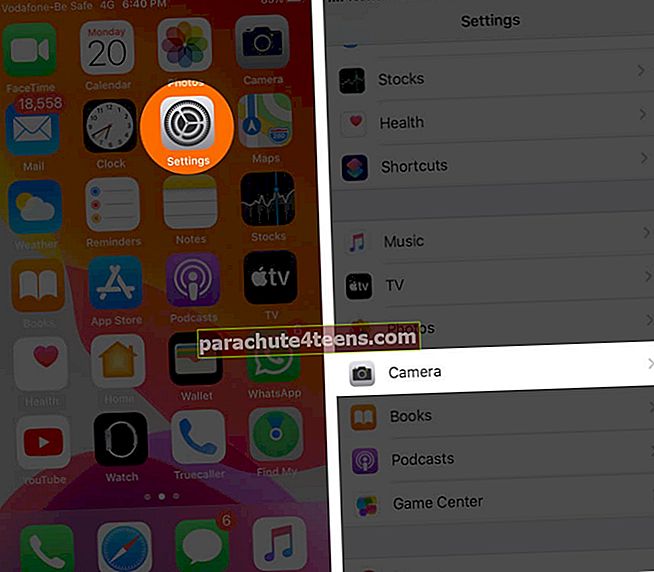
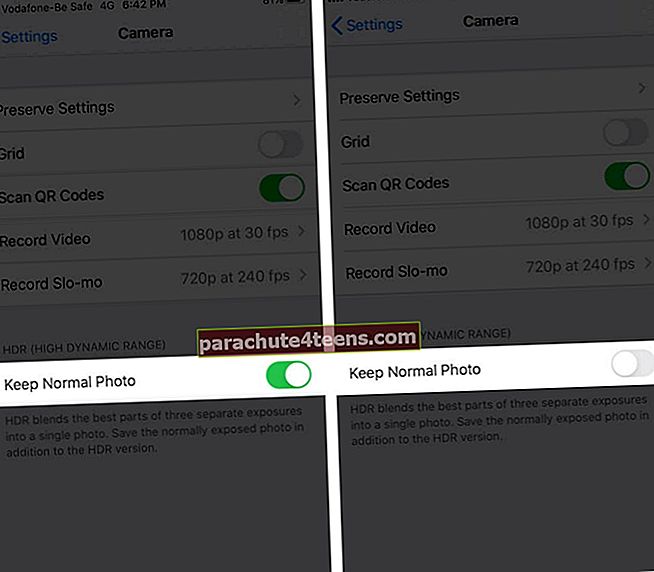
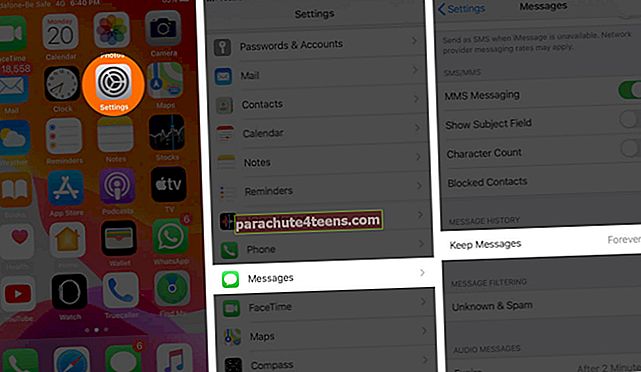
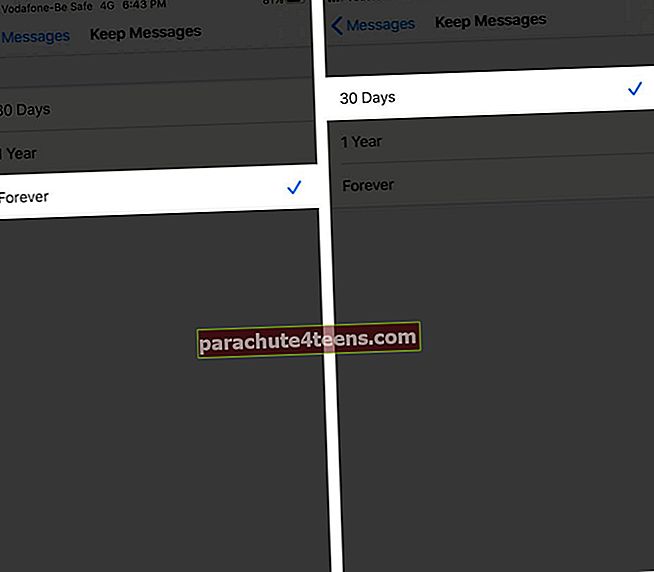
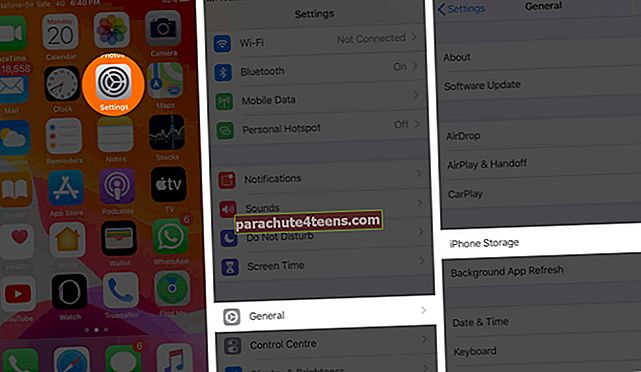
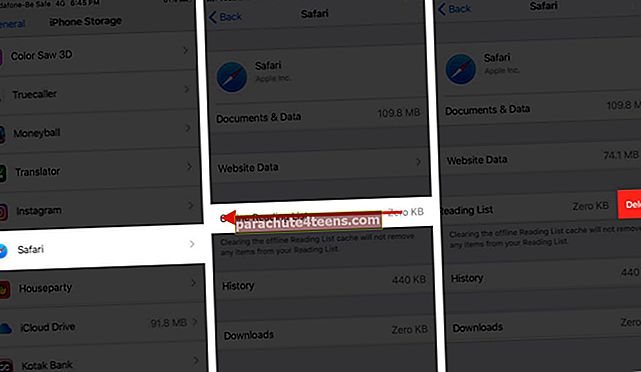
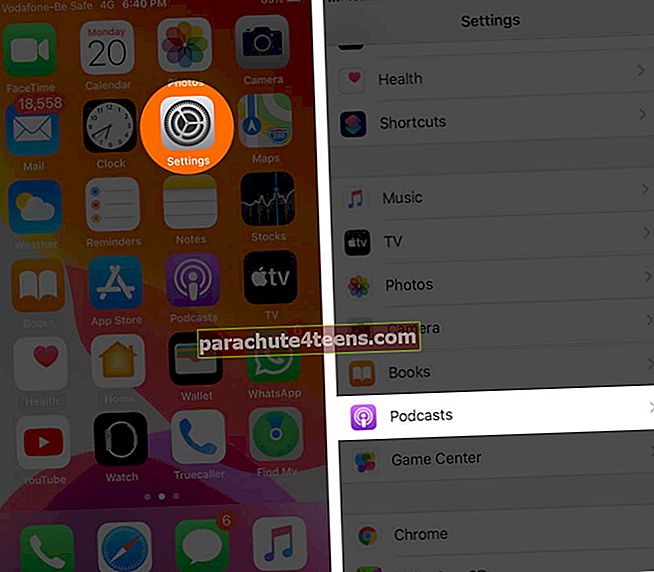
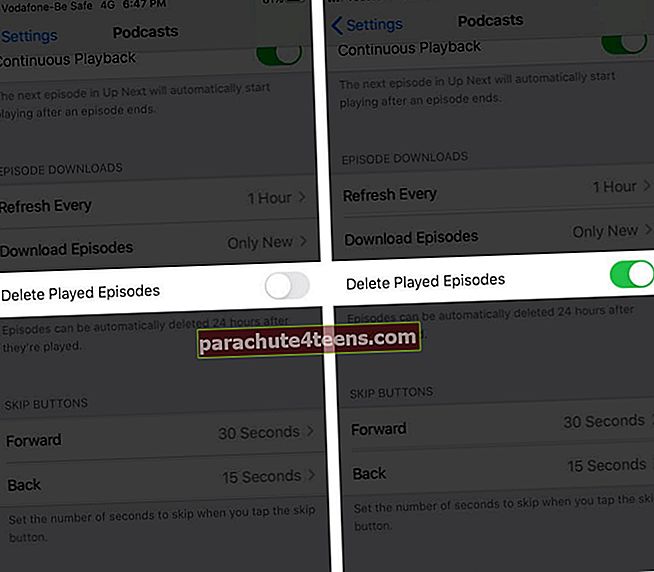

![Kuidas teha mitut ülesannet iPadis: ülim juhend [2021]](https://uploads.parachute4teens.com/wp-content/uploads/blog/1546/150Q8XB72Bpic.jpg)